Win8系统怎样停止正在运行的服务
发布时间:2016-11-03 17:07
在win8系统之中占用系统资源的不仅仅有应用程序,系统服务也会占用很大,那么Win8系统怎样停止正在运行的服务呢?下面小编就为大家带来了Win8系统停止正在运行服务的方法。
Win8系统停止正在运行服务的方法
步骤一:在Win8系统之中按下Ctrl+Shift+Esc,弹出如下任务管理器窗口。点击窗口下方的详细信息;
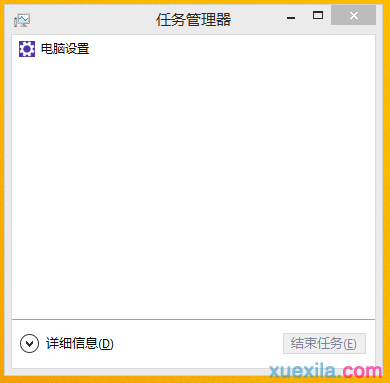
步骤二:点击之后任务管理器的界面会有所改变,窗口之上的选项卡增加到了七个;
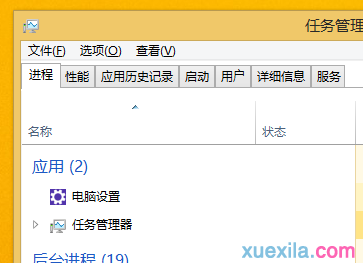
步骤三:切换到“服务”选项卡,在下方我们可以看到操作系统之中存在的服务列表,在状态栏目之中可以看到每一个服务的属性;
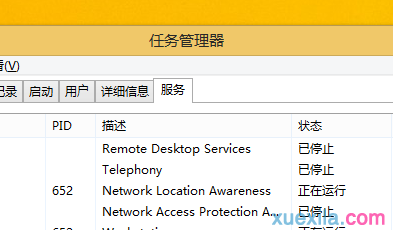
步骤四:用户只能停止ghost Win8正在运行的服务,这里小编选择一个状态为正在运行的笔记本系统下载服务,点击鼠标右键,在弹出的菜单之中可以寻找到停止选项,然后鼠标点击“停止”,就可以关闭正在运行的Win8系统服务。
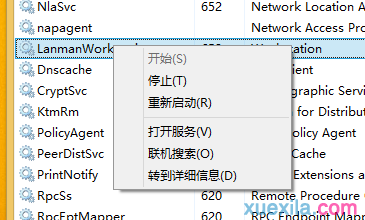
Win8系统怎样停止正在运行的服务相关文章:
1.win7系统怎么查看后台正在运行的程序
2.Win8.1系统怎样关闭superfetch服务
3.win8.1系统ie已停止工作怎么办
4.win8系统如何自动关闭停止响应的程序
5.win7开机提示服务器正在运行怎么解决
6.Win8停止工作时怎么修复

Win8系统怎样停止正在运行的服务的评论条评论